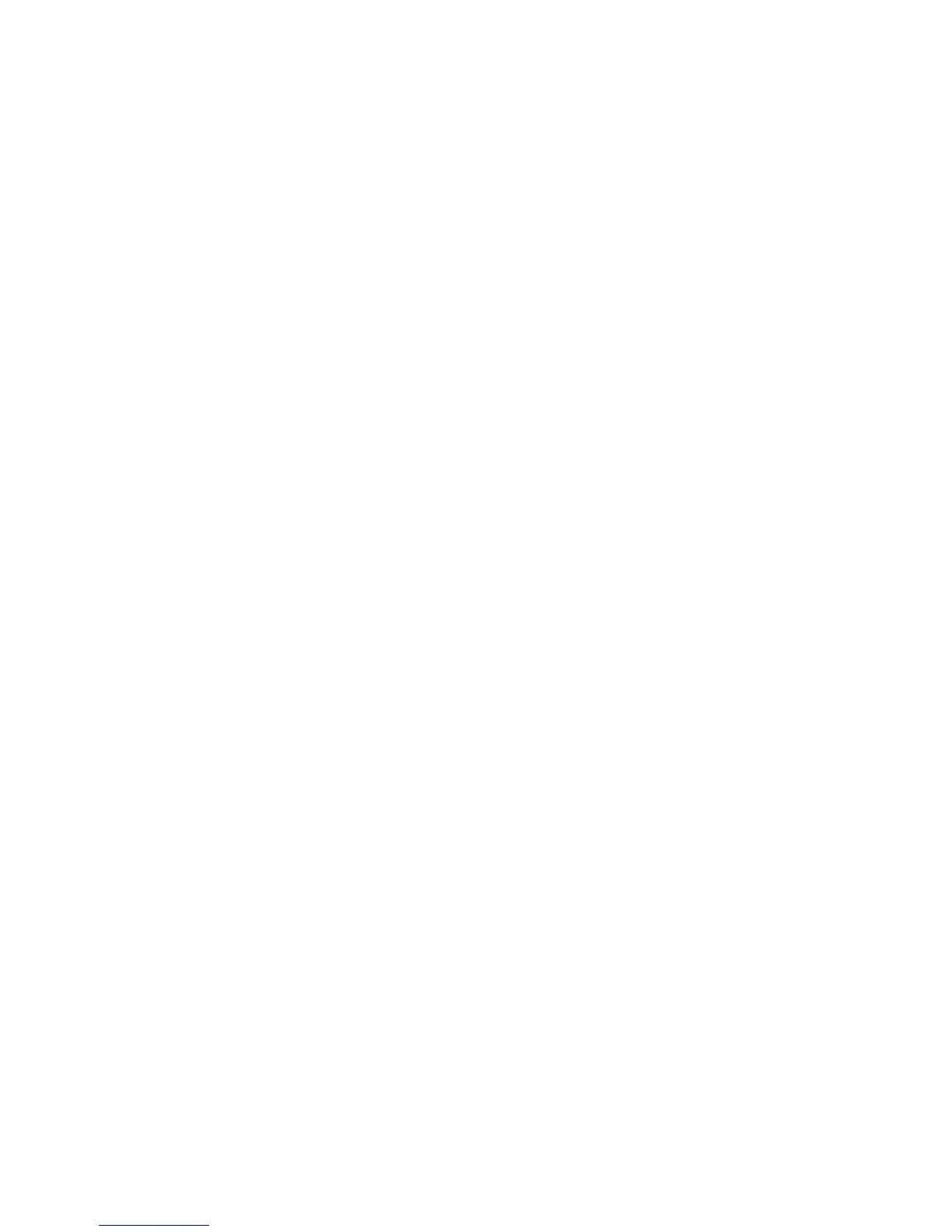–WennSieWindowsRE(WindowsRecoveryEnvironment)(WinRE)mitderInstallations-DVDfür
64-Bit-VersionenvonMicrosoftWindowsstartenmöchten,solltenSiedieErsteinstellungvon
UEFI/LegacyBootimThinkPadSetupändern.DieEinstellungUEFI/LegacyBootmussderbei
InstallationdesWindows-Betriebssystemsentsprechen.AnderenfallswirdeineFehlernachricht
angezeigt.
GebenSieeinenderfolgendenLandes-oderRegionscodesein,fallsdiesfürdieInstallationerforderlichist:
LandoderRegion:Code
China:SC
Dänemark:DK
Finnland:FI
Frankreich:FR
Deutschland:GR
Italien:IT
Japan:JP
Niederlande:NL
Norwegen:NO
Spanien:SP
Schweden:SV
TaiwanundHongkong:TC
USA:US
DasBetriebssystemWindows7installieren
DruckenSiedieseAnweisungenaus,bevorSiebeginnen.
GehenSiewiefolgtvor,umdasBetriebssystemWindows7unddiezugehörigeSoftwareaufIhrem
Computerzuinstallieren:
1.StartenSieThinkPadSetup.
2.WählenSiedenEintragStartupaus.
3.WählenSieUEFI/LegacyBootaus.
4.FührenSieeinederfolgendenAktionenaus:
•WennSiedasWindows7-Betriebssystem(32Bit)installierenmöchten,wählenSieLegacyOnly
oderBothaus.
•WennSiedasBetriebssystemWindows7(64Bit)imLegacy-Modusinstallierenmöchten,wählen
SieLegacyOnlyaus.
•WennSiedasBetriebssystemWindows7(64Bit)imUEFI-Modusinstallierenmöchten,wählenSie
UEFIOnlyaus.
5.DrückenSiedieTastenkombinationFn+F10.
6.LegenSiedieInstallations-DVDfürdasBetriebssystemWindows7indasDVD-Laufwerkein,und
startenSiedenComputererneut.
7.StellenSiedasVerzeichnisC:\SWTOOLSmithilfederSicherungskopiewiederher,dieSievorder
Installationerstellthaben.
8.InstallierenSiebeiModellenmiteinerIntel-CPU„IntelChipsetSupportfürWindows2000/XP/Vista/7“.
FührenSiehierfürdieDateiinnst_autol.exeimVerzeichnisC:\SWTOOLS\DRIVERS\INTELINFaus.
InstallierenSiebeiModellenmiteinerAMD-CPUdenThinkPadAMDSMBusDriverforWindows7und
denThinkPadAMDSATAControllerDriverforWindows7.
9.InstallierenSiedieEinheitentreiber.InformationenhierzundenSieimAbschnitt„AndereTreiberund
weitereSoftwareinstallieren“aufSeite104.
102Benutzerhandbuch
